Όταν προσθέτετε μια σύγχρονη σελίδα σε μια τοποθεσία, προσθέτετε και προσαρμόζετε τμήματα Web, τα οποία αποτελούν τα μπλοκ δόμησης της σελίδας σας. Αυτό το άρθρο εστιάζει στο τμήμα Web Αποθηκευμένα για αργότερα .
Οι χρήστες μπορούν να "αποθηκεύσουν" σελίδες, δημοσιεύσεις ειδήσεων και έγγραφα για να τα προβάλουν αργότερα στο SharePoint. Στη συνέχεια, μπορούν εύκολα να δουν τι αποθήκευσαν με το τμήμα Web Αποθηκευμένο για αργότερα .
Σημειώσεις:
-
Μόνο σελίδες και δημοσιεύσεις ειδήσεων μπορούν να αποθηκευτούν για αργότερα στο πρόγραμμα περιήγησης. Στην εφαρμογή SharePoint για κινητές συσκευές, μπορείτε επίσης να αποθηκεύσετε έγγραφα για αργότερα.
-
Η επιλογή Αποθήκευση για αργότερα δεν υποστηρίζεται για τους χρήστες-επισκέπτες. Ενδέχεται να μπορούν να επιλέξουν Αποθήκευση για αργότερα, αλλά το στοιχείο δεν θα αποθηκευτεί.
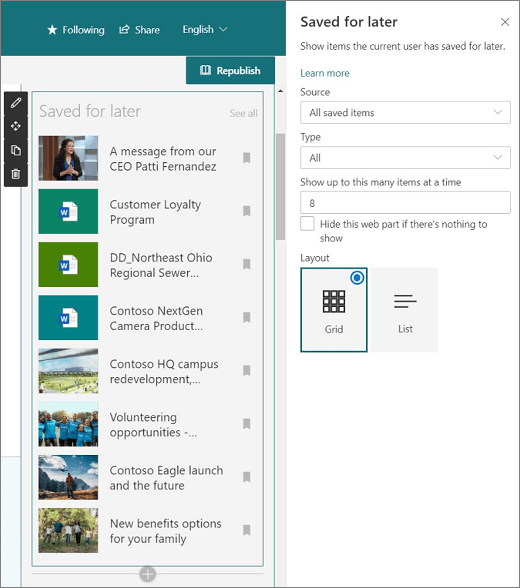
Για να καταργήσετε αποθηκευμένα στοιχεία, οι αναγνώστες της σελίδας μπορούν να επιλέξουν το κουμπί Αποθηκευμένα για αργότερα στο τμήμα Web Αποθηκευμένα για αργότερα . Μπορείτε επίσης να καταργήσετε στοιχεία επιλέγοντας το κουμπί Αποθηκευμένα για αργότερα στο κάτω μέρος μιας σελίδας SharePoint ή κάνοντας την επιλογή σε μια βιβλιοθήκη εγγράφων. Οποιαδήποτε από αυτές τις επιλογές καταργεί τα στοιχεία από τη λίστα των αποθηκευμένων στοιχείων, όχι μόνο τα στοιχεία που εμφανίζονται στο τμήμα Web.
Σημείωση: Αυτό το τμήμα Web δεν είναι διαθέσιμο στοSharePoint Server, το U.S. Government GCC High και Το DoD και το Office 365 με διαχείριση από την 21Vianet.
Προσθήκη του τμήματος Web Αποθηκευμένο για αργότερα σε μια σελίδα
-
Μεταβείτε στη σελίδα στην οποία θέλετε να προσθέσετε το τμήμα Web.
-
Εάν δεν είστε ήδη σε λειτουργία επεξεργασίας, κάντε κλικ στην επιλογή Επεξεργασία στην επάνω δεξιά γωνία της σελίδας. Βρείτε την Εργαλειοθήκη (

-
Επιλέξτε Προβολή όλων των τμημάτων Web και, στη συνέχεια, επιλέξτε ή σύρετε και αποθέστε αποθηκευμένα για αργότερα από τη λίστα των τμημάτων Web.
-
Κάντε κλικ στην επιλογή Επεξεργασία ιδιοτήτων (

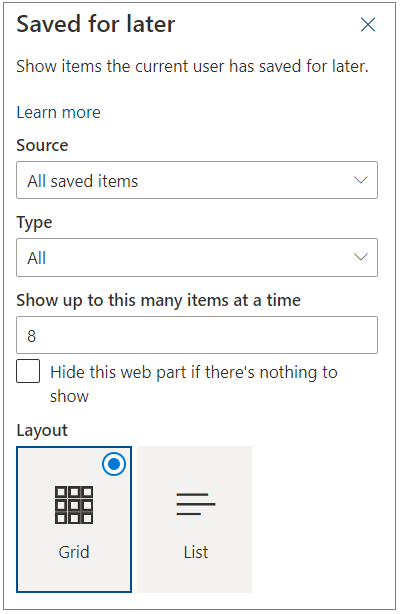
-
Στην περιοχή Προέλευση, επιλέξτε Όλα τα αποθηκευμένα στοιχεία (για να εμφανίσετε όλα τα στοιχεία του προγράμματος προβολής σελίδων κατά μήκος των SharePoint ) ή Αποθηκευμένα στοιχεία από αυτή την τοποθεσία (για να εμφανίσετε όλα τα αποθηκευμένα στοιχεία του χρήστη από την τοποθεσία στην οποία βρίσκεται η σελίδα).
-
Στην περιοχή Τύπος, επιλέξτε τον τύπο των στοιχείων που θα εμφανίζονται: όλα τα στοιχεία, σελίδες ή έγγραφα.
-
Εισαγάγετε έναν αριθμό στο πλαίσιο Εμφάνιση τόσα πολλά στοιχεία ταυτόχρονα για να περιορίσετε τον αριθμό των αποθηκευμένων στοιχείων που εμφανίζονται. Μπορείτε να εμφανίσετε έως 50 στοιχεία κάθε φορά.
-
Επιλέξτε το πλαίσιο ελέγχου Απόκρυψη αυτού του τμήματος Web εάν δεν υπάρχει τίποτα να εμφανιστεί εάν δεν θέλετε να εμφανίζεται το τμήμα Web όταν ένας χρήστης δεν έχει αποθηκευμένα στοιχεία. Ο χώρος που καταλαμβάνει το τμήμα Web θα είναι επίσης κρυφός μέχρι να υπάρχουν στοιχεία προς εμφάνιση.
-
Επιλογή διάταξης.










